Параметры сетевого сканирования
Можно подключить сканер или принтер к сети, чтобы использовать его с нескольких компьютеров или сканировать изображения на определенный компьютер.
 Внимание!
Внимание!
- Несколько пользователей не могут сканировать одновременно.
- Для сканирования по сети включите службу Bonjour на сканере или принтере.
 Примечание.
Примечание.
- Заблаговременно настройте параметры сети сканера или принтера, следуя инструкциям на нашем веб-сайте.
- В случае сетевого подключения сканирование занимает больше времени, чем при USB-подключении.
Настройка сканирования с помощью программы IJ Scan Utility
На главном экране IJ Scan Utility выберите сканер или принтер, подключенный к сети.
-
Выберите «Canon XXX series Network» (где «XXX» — название модели) для параметра Название продукта (Product Name).
Теперь можно сканировать по сети.
 Примечание.
Примечание.- Если не удается выполнить сканирование, убедитесь, что сканер или принтер выбран на экране выбора сетевых устройств.
Настройка сканирования с панели управления
Можно настроить параметры сканирования на панели управления.
-
Щелкните Параметры... (Settings...).
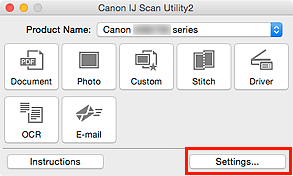
Откроется диалоговое окно «Параметры».
-
Щелкните вкладку
 (Общие параметры).
(Общие параметры).Откроется диалоговое окно Параметры (Общие параметры) (Settings (General Settings)).
-
В диалоговом окне Название продукта (Product Name) выберите продукт с обозначением сети рядом с именем продукта, затем щелкните Выберите (Select) справа.
Открывается экран выбора сетевых устройств.
-
Щелкните Параметры сканирования с панели управления (Scan-from-Operation-Panel Settings).
Появится экран «Параметры сканирования с панели управления».
-
Выберите сканер или принтер в разделе Сканеры (Scanners) и нажмите кнопку OK.
-
Вернитесь на экран выбора сетевых устройств, затем щелкните OK.
Снова отобразится главный экран IJ Scan Utility. Выполнять сканирование можно с панели управления.
 Примечание.
Примечание.
-
Если имя службы Bonjour сканера или принтера не отображается или не может быть выбрано, проверьте выполнение следующих условий и щелкните OK, чтобы закрыть экран, затем откройте его снова и повторно осуществите выбор.
- Драйвер сканера установлен
- Настройка параметров сети сканера или принтера завершается после установки драйвера сканера
- Сетевое подключение между сканером или принтером и компьютером включено
Если проблема не устранена, см. раздел Проблемы сетевого взаимодействия.

